鼠标没反应,小猪教您怎么解决鼠标没反应
- 时间:2018年06月12日 16:40:52 来源:魔法猪系统重装大师官网 人气:13447
小伙伴们,你们有没有遇到过这样一个问题,那就是当我们用鼠标玩游戏的时候,玩到一半却突然发现鼠标操作没反应,无论怎么移动都没有任何反应。那么这个时候你们肯定都是很慌乱和一脸手无足措的。所以今天小编就来告诉你们解决鼠标没反应的方法。
为什么鼠标会没有反应呢?其实造成这个问题的原因有很多种,例如鼠标接触不良、电脑USB接口出现问题等。那么,当我们遇到这种问题的时候,要怎么解决呢?今天小编我就来告诉你们怎么解决鼠标没有反应的问题。
首先,按下F5键刷新,再按下“WIN+R”进入桌面,图为Win键。

鼠标载图1
然后用方向键选中“我的电脑”,按下菜单键(此键的作用与鼠标右键一致),如下图所示,那就是Windows菜单键;

鼠标没反应载图2
然后再用方向键选中“管理”,并敲击键盘上的Enter键。
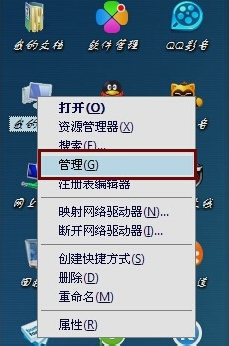
鼠标载图3
然后用方向键选中“系统工具”,并敲击Tab键,然后将高亮光标转移至右方的菜单,再用方向键选中“设备管理器”并敲击Enter键。

鼠标没反应载图4
然后再用方向键选中“鼠标和其他指针设备”,按右方向键展开并敲击Enter键。
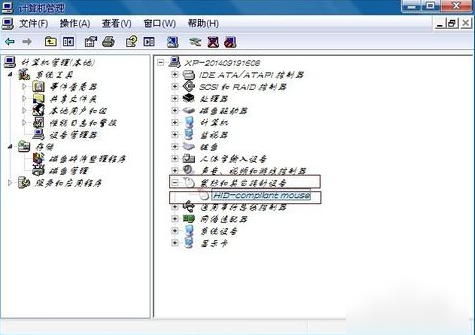
鼠标没反应载图5
最后用Tab键将光标移至“设备用法”上,再用方向键选择“使用这个设备(启用)”,最后敲击Enter键,再返回桌面并刷新就搞定啦~~
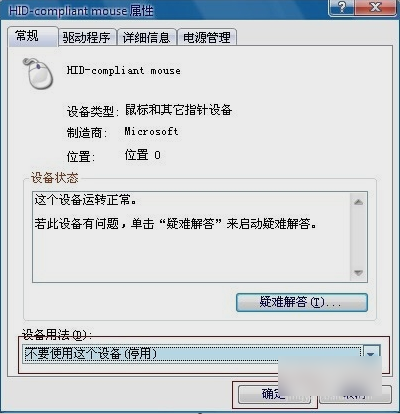
鼠标没反应载图6
鼠标,鼠标没反应,怎么解决鼠标没反应,解决鼠标








